O notă vocală este o înregistrare audio digitală pe dispozitive mobile. Voice memo permite utilizatorilor să înregistreze dialoguri vorbite, prelegeri sau interviuri. Mementourile vocale documentează întâlnirile, creează mementouri vocale și captează idei. Utilizatorii salvează, partajează și convertesc formatul audio pentru a-și satisface nevoile și dorințele.
MP3 fișiere sunt compatibile cu o gamă largă de dispozitive și software-uri. Oamenii folosesc în mod obișnuit formatul MP3 pentru a asculta muzică, podcasturi și cărți audio. Smartphone-urile, computerele și playerele MP3 redau format MP3 .
Transkriptor este un instrument neprețuit în acest context, simplificând procesul de conversie de la note vocale la text și apoi la format MP3 , îmbunătățind semnificativ productivitatea cercetării , permițând cercetătorilor să-și transcrie și să-și organizeze cu ușurință datele audio. Automatizează transcrierea, făcând mai simplu pentru utilizatori să-și convertească înregistrările în text editabil, partajabil, înainte de a le finaliza în formatul MP3 universal compatibil.
Cele 4 moduri de a converti nota vocală în MP3 sunt enumerate mai jos.
- Utilizarea iOS Apple Music App: Metoda implică utilizarea aplicației Apple Music de pe dispozitivul iOS În primul rând, trebuie să salvați nota vocală.
- Utilizarea aplicației mobile Free Audio Converter: Aplicațiile permit utilizatorilor să importe note vocale și apoi să le convertească în format MP3 direct pe dispozitivul lor mobil.
- Utilizarea convertorului audio pentru software-ul desktop: Metoda este adesea preferată pentru calitatea superioară a conversiei și caracteristicile suplimentare.
- Utilizarea convertorului online: Metoda este convenabilă și rapidă, dar utilizarea unui convertor online necesită o conexiune stabilă la internet și poate avea limitări privind dimensiunea fișierului sau numărul de conversii.
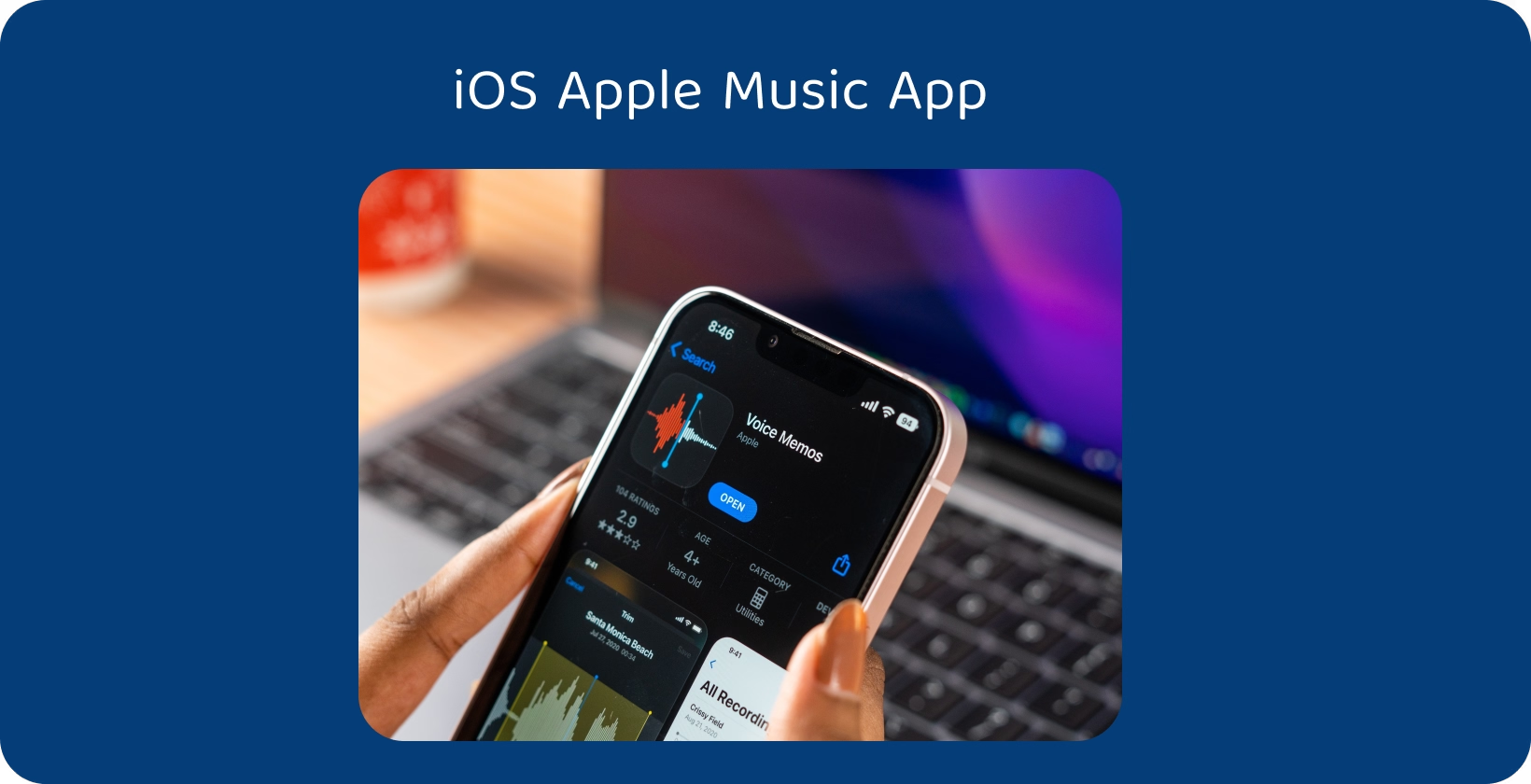
1 Utilizarea iOS Apple Music App
Deschideți aplicația "Reportofon" de pe dispozitivul iOS . Alegeți nota vocală de convertit la MP3 format din lista de note înregistrate. Atinge butonul de partajare din partea de jos a ecranului. Butonul de partajare este de obicei o săgeată sau o casetă cu o săgeată îndreptată în sus.
Selectați "Salvați în fișiere" în opțiunile de partajare. Salvarea în fișiere va salva nota vocală ca fișier audio. Selectați locația de pe dispozitiv pentru a salva fișierul. Faceți clic pe "Salvați" pentru a salva nota vocală. Fișierul audio va fi cu fișierul .M4A extensie.
Accesați "Apple Music"Aplicație de pe dispozitivul iOS . Navigați la bibliotecă în aplicația Apple Music . Găsiți fișierul de notă vocală salvat. Atingeți nota vocală pentru a o selecta. Atingeți pictograma cu trei puncte și selectați "Creați AAC versiune". Aceasta va converti nota vocală într-un fișier AAC .
Găsiți fișierul AAC în biblioteca muzicală. Redenumiți și modificați extensia de fișier pentru a converti versiunea AAC într MP3 format de fișier.
Aplicația Apple Music oferă accesibilitate, integrare și fără costuri suplimentare. iOS Apple Music App se integrează cu aplicația Voice Memos și este ușor de gestionat. Apple utilizatorii nu plătesc costuri suplimentare pentru utilizarea aplicației.
2 Utilizarea aplicației mobile Free Audio Converter
Accesați Google Play Store pentru Android sau Apple App Store pentru iOS. Căutați aplicația mobilă gratuită a convertorului audio și descărcați-o. Lansați aplicația convertor audio. Găsiți opțiunea de a importa sau adăuga fișiere în aplicație.
Selectați nota vocală pentru a o converti în MP3. Alegeți formatul de ieșire ca format MP3 fișier. Reglați rata de biți, rata de eșantionare sau alți parametri de calitate audio, dacă sunt disponibili. Începeți procesul de conversie. Salvați fișierul MP3 pe dispozitiv după terminarea conversiei. În acest context, aplicația mobilă Transkriptor oferă un avantaj unic prin furnizarea de servicii de transcriere direct de pe dispozitivul mobil al utilizatorului.
Conversia notelor vocale în MP3 folosind o aplicație mobilă gratuită are profesioniști. Acestea includ nu este nevoie de un computer, diverse formate de ieșire și portabilitate. Utilizatorii nu trebuie să acceseze un computer pentru a finaliza conversia. Aplicațiile mobile convertor audio oferă diferite formate pentru a converti note vocale. Oamenii partajează sau redau cu ușurință fișierele MP3 convertite pe un dispozitiv mobil.
Dezavantajele sunt limitările aplicației și dependența de internet. Aplicațiile gratuite au funcții limitate sau restricții privind numărul de conversii efectuate de utilizatori. Majoritatea aplicațiilor mobile pentru conversie necesită o conexiune stabilă la internet.
3 Utilizarea software-ului desktop Audio Converter
Accesați site-ul oficial al unui software de conversie audio desktop, cum ar fi Audacity sau Freemake Audio Converter. Descărcați programul de instalare a software-ului pentru sistemul de operare. Instalați software-ul urmând instrucțiunile de pe ecran.
Lansați software-ul convertorului audio. Găsiți opțiunea de import sau adăugare de fișiere din software. Localizați setările formatului de ieșire și alegeți MP3 format de fișier.
Aranjați rata de biți, rata de eșantionare sau alți parametri de calitate din software. Inițiați procesul de conversie făcând clic pe butonul "Conversie" sau "Start". Software-ul va converti nota vocală în MP3. Deschideți și salvați fișierul MP3 pe computer când conversia este finalizată. În contextul utilizării software-ului desktop pentru conversia audio, Transkriptor oferă o soluție avansată pentru conversia fișierelor audio în diferite formate.
Avantajele utilizării convertorului audio software desktop pentru a converti notele vocale în MP3 sunt personalizarea avansată, conversia de înaltă calitate și lipsa dependenței de internet. Software-ul desktop oferă o gamă largă de opțiuni de personalizare pentru setările audio.
Dezavantajele sunt cerințele computerului, costul potențial și stocarea dispozitivului. Utilizatorii au nevoie de un computer funcțional pentru a utiliza software-ul desktop. Software-ul desktop avansat sau premium necesită costuri suplimentare, în timp ce există opțiuni gratuite de software pentru desktop. Software-ul desktop ocupă un spațiu de stocare semnificativ pe hard Drivecomputerului .
4 Utilizarea convertorului online
Găsiți un convertor online de încredere și deschideți site-ul web al convertorului online ales. Găsiți opțiunea de a încărca sau selecta fișierul de notă vocală. Faceți clic pe butonul "Alegeți fișierul" sau "Selectați". Navigați la locația fișierului memo vocal de pe computer sau de pe dispozitivul mobil.
Selectați "MP3" ca format de ieșire dorit pentru conversie. Reglați setările audio, dacă este necesar.
Inițiați procesul de conversie făcând clic pe butonul "Conversie" sau "Start" de pe site. Convertorul online va procesa nota vocală și o va converti în MP3. Convertorul va oferi un link de descărcare pentru fișierul MP3 convertit.
Faceți clic pe link pentru a descărca fișierul MP3 pe computer sau dispozitiv. Accesați și redați fișierul MP3 în playerul media încorporat al dispozitivului sau în orice altă aplicație de player audio.
Avantajele utilizării unui convertor online pentru a converti notele vocale în MP3 sunt independența platformei, lipsa cerințelor locale de stocare și o gamă largă de opțiuni. Convertoarele online funcționează pe diverse sisteme de operare, cum ar fi Windows, macOSși Linux. Utilizatorii nu trebuie să-și facă griji cu privire la salvarea sau gestionarea software-ului sau a fișierelor pe dispozitivul local, deoarece procesul de conversie are loc în cloud. Utilizarea unui convertor online oferă numeroase opțiuni și fiecare dintre ele oferă diferite formate de ieșire, setări de calitate audio și funcții suplimentare.
Dezavantajele sunt dependența de internet, preocupările legate de confidențialitate și anunțurile. Convertoarele online se bazează pe o conexiune stabilă la internet. Conexiunile lente sau instabile la internet duc la întreruperi. Convertoarele online gratuite sunt acceptate de anunțuri, iar utilizatorii întâlnesc anunțuri pop-up sau anunțuri banner în timpul procesului de conversie.
În timp ce convertoarele online oferă o soluție flexibilă pentru conversia notelor vocale în MP3, Transkriptor adaugă un alt strat de funcționalitate pentru cei care doresc să-și transcrie fișierele audio în text. Ca o completare a instrumentelor de conversie online, Transkriptor oferă servicii avansate de transcriere care transformă cuvintele vorbite în formate scrise exacte, făcându-l un instrument esențial pentru profesioniștii care necesită atât conversie audio, cât și documentație text
De ce contează formatele de fișiere audio?
Formatele de fișiere audio contează deoarece compatibilitatea, dimensiunea fișierului, calitatea sunetului și aspectele de editare variază în funcție de formatele de fișiere. Diferite dispozitive și software acceptă diferite formate audio. Alegerea formatului de fișier potrivit crește compatibilitatea fișierelor audio .
Formatele fișierelor audio variază semnificativ în ceea ce privește dimensiunea fișierului. Alegerea unui format mai eficient ajută utilizatorii să economisească spațiu de stocare pe dispozitivele lor și reduce utilizarea datelor.

Ce sunt diferitele formate de fișiere audio?
Diferitele formate de fișiere audio sunt enumerate mai jos.
- MP3 (MPEG-1 Audio Layer 3): MP3 este unul dintre cele mai utilizate formate audio MP3 oferă o calitate ridicată a sunetului și este potrivit pentru muzică, podcast-uri și alte redări audio.
- WAV (Waveform Audio File Format): Fișierele WAV sunt fișiere necomprimate și oferă sunete de înaltă calitate Fișierele WAV sunt potrivite pentru producția audio profesională.
- FLAC (Free Lossless Audio Codec): FLAC este un format audio fără pierderi și păstrează calitatea audio originală fără compresie FLAC este popular printre audiofili.
- ACC (Advanced Audio Coding): AAC este un tip de fișier de compresie de înaltă calitate Oamenii folosesc în mod obișnuit ACC pe iTunes și dispozitive ale Apple ACC oferă sunet de înaltă calitate a sunetului.
- OGG (OGG Vorbis): OGG este un format audio open-source OGG oferă o bună compresie și calitate a sunetului Oamenii folosesc în mod obișnuit OGG pentru streaming.
- WMA (Windows Media Audio): WMA este un format audio proprietar de Microsoft WMA oferă o compresie bună WMA este compatibil cu dispozitive și software bazate pe Windows.
Formatele cu pierderi oferă o compresie eficientă. Calitatea audio variază în funcție de ratele de biți. MP3 format de fișier este unul dintre formatele cu pierderi. Formatele specializate oferă o calitate variabilă în funcție de formatul ales.
Cum se convertește nota vocală în MP3 folosind iPhone?
Urmați pașii de mai jos pentru a converti nota vocală în MP3 folosind iPhone.
- Deschideți aplicația Reportofon Locate and open the Voice Memos app on your iPhone . Este o aplicație încorporată identificabilă prin pictograma sa roșie de formă de undă.
- Înregistrați-vă nota vocală Atingeți butonul roșu de înregistrare din partea de jos a ecranului pentru a începe înregistrarea notei vocale Vorbiți clar în microfon.
- Salvați înregistrarea După oprirea înregistrării, va apărea o solicitare de salvare a notei Apăsați "Gata", apoi introduceți un nume pentru înregistrare și salvați-o.
- Partajarea notei vocale Găsiți înregistrarea în lista de note vocale Atingeți-l pentru a deschide, apoi selectați cele trei puncte sau butonul "Mai multe" pentru a accesa opțiuni suplimentare Alegeți "Partajare" din acest meniu.
- Folosiți o aplicație terță parte pentru conversie Utilizatorii au nevoie de o aplicație terță parte iOS deoarece nu acceptă în mod nativ MP3 conversii Există mai multe disponibile pe App Store.
- Convertiți și salvați ca MP3 Deschideți aplicația terță parte și importați memoul vocal pe care l-ați partajat Urmați instrucțiunile aplicației pentru a converti fișierul la MP3 format.
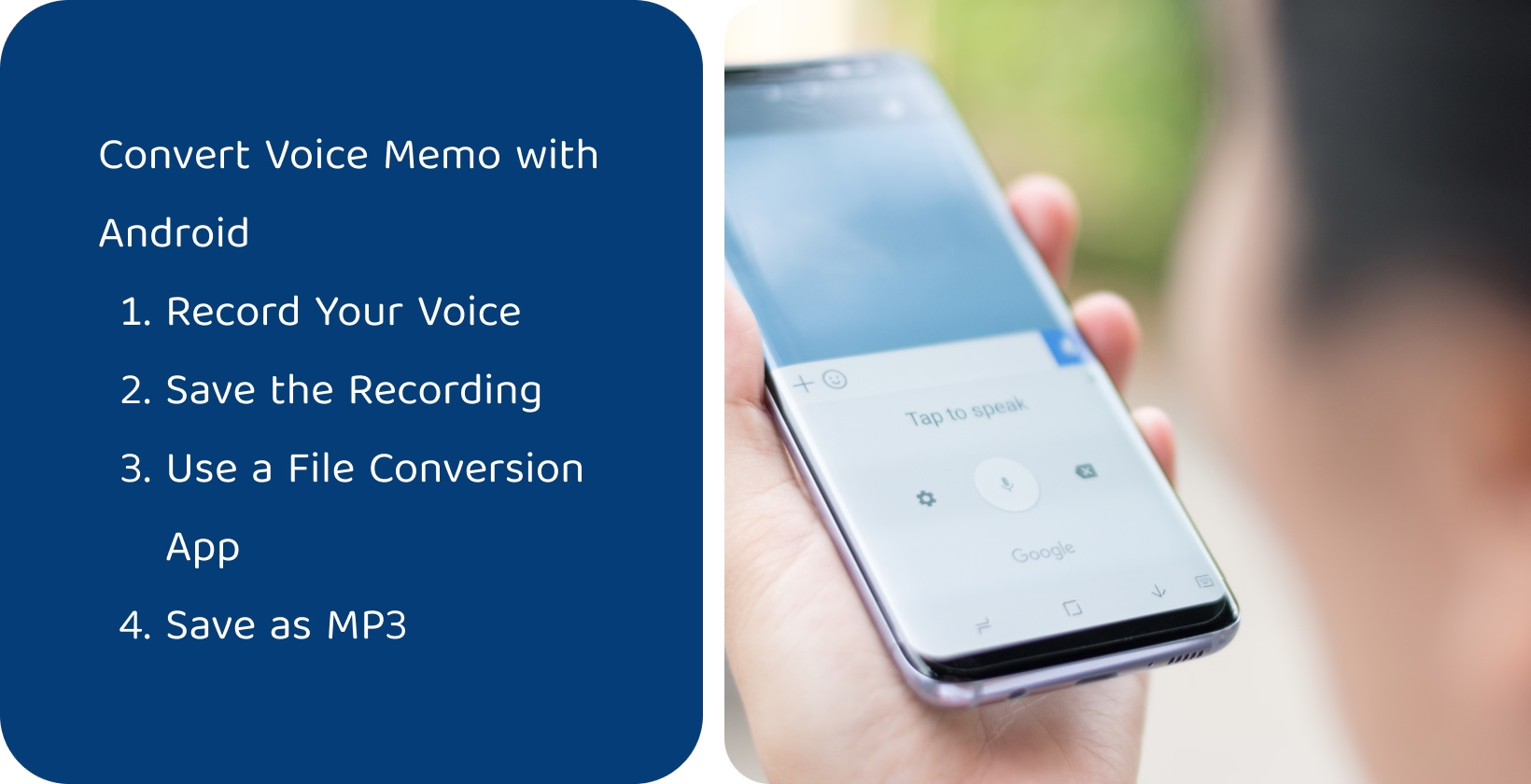
Cum se convertește nota vocală în MP3 folosind un telefon Android ?
Urmați pașii de mai jos pentru a converti nota vocală în MP3 folosind Android telefon.
- Deschideți aplicația Voice Recorder Localizați și deschideți aplicația implicită de înregistrare vocală pe telefonul Android .
- Înregistrați-vă nota vocală În aplicația de înregistrare vocală, atingeți butonul de înregistrare pentru a începe înregistrarea notei vocale.
- Salvați înregistrarea Introduceți un nume pentru nota vocală și salvați-o.
- Localizați înregistrarea salvată Accesați lista de înregistrări a aplicației sau managerul de fișiere al telefonului pentru a găsi nota vocală salvată.
- Utilizați o aplicație de conversie a fișierelor Utilizatorii au nevoie de o aplicație de conversie a fișierelor pentru a-l converti în MP3 deoarece majoritatea notelor vocale sunt salvate în formate precum WAV sau AMR Descărcați o aplicație de conversie audio fiabilă din Google Play Store.
- Convertiți și salvați ca MP3 Deschideți aplicația convertor audio și importați fișierul de notă vocală Selectați MP3 ca format de ieșire și începeți conversia.
Cum se convertește nota vocală în MP3 folosind Windows?
Urmați pașii de mai jos pentru a converti nota vocală în MP3 folosind Windows.
- Transferați nota vocală pe computer Conectați dispozitivul (iPhone sau Android) la computerul Windows utilizând un cablu USB Accesați spațiul de stocare al dispozitivului și localizați fișierul de notă vocală Sau utilizați funcția de înregistrare a Windows.
- Descărcați un software de conversie audio Există multe opțiuni gratuite disponibile, cum ar fi Audacity, Freemake Audio Convertersau Format Factory Descărcați și instalați unul dintre aceste programe.
- Deschideți software-ul de conversie audio Lansați software-ul de conversie audio instalat.
- Importul fișierului Reportofon Căutați o opțiune pentru "Import", "Deschidere" sau "Adăugare fișier" și selectați fișierul de notă vocală din convertorul audio.
- Selectați MP3 ca format de ieșire Căutați o opțiune pentru a alege formatul de ieșire Selectați "MP3" din lista formatelor disponibile după selectarea MP3 ca format de ieșire.
- Convertiți și salvați fișierul Faceți clic pe butonul "Conversie", "Export" sau "Salvare" - formularea exactă poate varia în funcție de software - după selectarea MP3 ca format de ieșire Salvați noul fișier MP3 pe computer și începeți procesul de conversie.
Cum se convertește nota vocală în MP3 folosind Mac?
Urmați pașii de mai jos pentru a converti nota vocală în MP3 folosind Mac.
- Deschideți aplicația Reportofon Găsiți și deschideți aplicația Reportofon pe Mac dvs. De asemenea, este posibil să utilizați funcția de înregistrare a Mac.
- Selectați nota vocală Faceți clic pe nota vocală pe care doriți să o convertiți în aplicația Reportofon.
- Exportul memoului vocal Faceți clic pe "Fișier" în bara de meniu, apoi alegeți "Export" cu nota selectată.
- Salvarea fișierului într-un format accesibil Alegeți o locație pentru a salva fișierul și selectați "AAC" ca format în fereastra de export, care este un format acceptat pe scară largă și un pas spre conversia acestuia în MP3.
- Deschideți fișierul într-un convertor audio Există mai multe opțiuni gratuite disponibile online, cum ar fi Audacity sau instrumente de conversie online Descărcați și deschideți software-ul ales, apoi importați fișierul AAC .
- Convertiți și salvați ca MP3 Selectați MP3 ca format de ieșire și alegeți setările de calitate dorite în convertorul audio Apoi, începeți procesul de conversie.
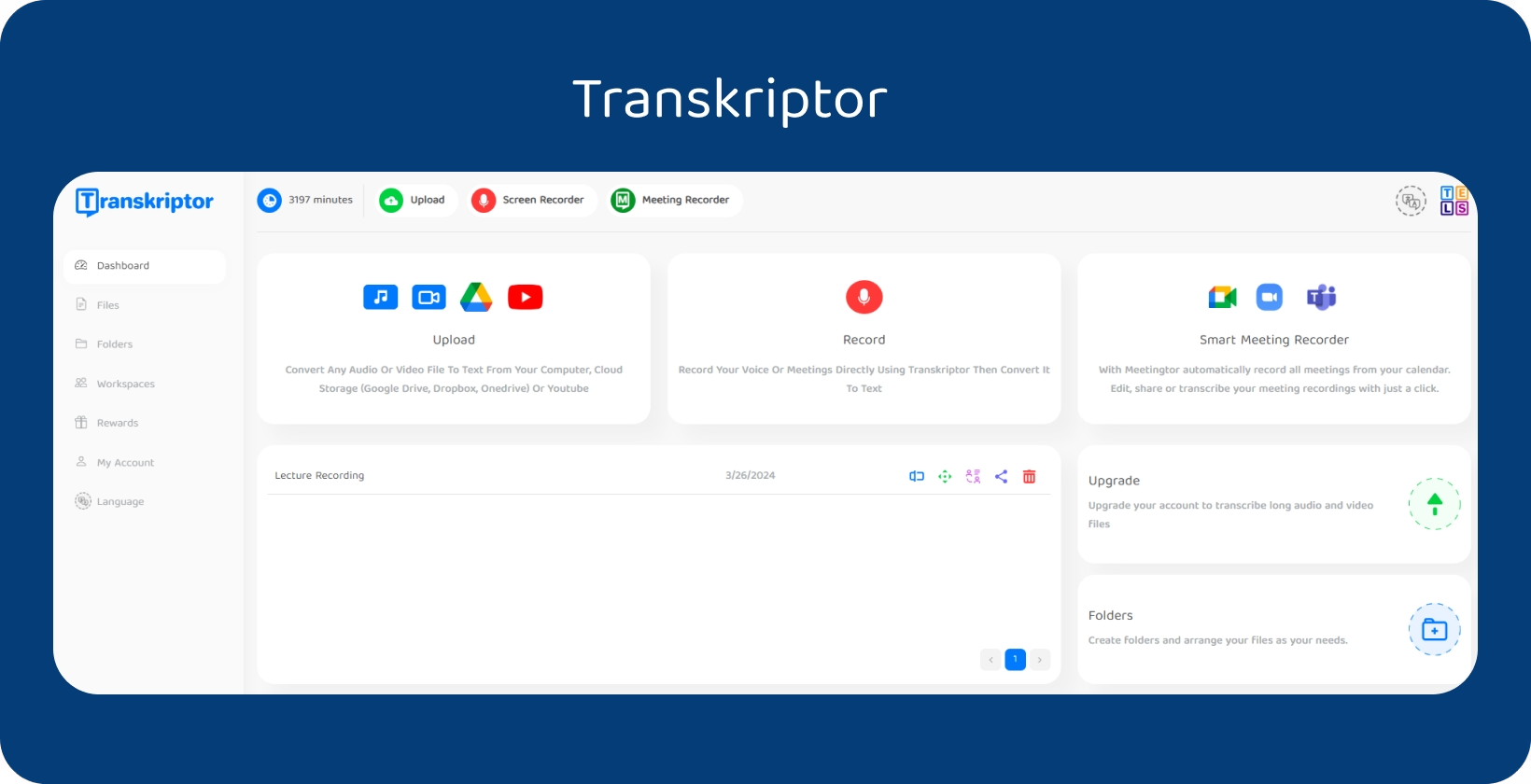
Conversia notelor vocale în text cu Transkriptor
Transformarea notelor vocale în text nu a fost niciodată mai ușoară. Transkriptor satisface nevoile utilizatorilor care doresc să-și folosească înregistrările vocale în diverse scopuri, de la crearea documentației la schimbul de informații într-un format mai accesibil.
- Pasul 1: Înscrieți-vă sau conectați-vă la Transkriptor: Începeți prin accesarea Transkriptor Platforma sa ușor de utilizat permite înregistrarea sau autentificarea rapidă, simplificând procesul de conversie a notelor vocale.
- Pasul 2: încărcați nota vocală: încărcați nota vocală pe care intenționați să o transcrieți Compatibilitatea Transkriptor cu mai multe formate audio asigura un proces de incarcare fara probleme, acomodand inregistrari de pe diferite dispozitive.
- Pasul 3: Procesul de transcriere: Cu fișierul audio încărcat, inițiați transcrierea Transkriptor utilizează AI de ultimă generație pentru a oferi redări text precise ale notelor vocale, surprinzând esența înregistrărilor dvs. cu o precizie remarcabilă.
- Pasul 4: Revizuiți și editați: Examinați transcrierea generată în interfața de editare a Transkriptor Acest lucru permite orice corecții sau ajustări necesare, asigurându-se că textul reprezintă cu exactitate conținutul audio.
- Pasul 5: Convertiți în MP3: După reglarea fină a transcrierii, Transkriptor facilitează conversia textului editat înapoi într-un format MP3 Această caracteristică este deosebit de benefică pentru crearea de conținut audio accesibil din informații bazate pe text.
Încearcă-l acum!


